手作りのぬくもりを大切に、あなたの常識を揺さぶる丁寧に仕上げた記事をお楽しみください。
最終更新:2024年11月14日
「Advanced Adsで広告運用の未来へ踏み出す」
あなたは「サイトの収益が思うように上がらない」と悩んでいませんか?それなのに、まだ他の広告管理プラグインで我慢しているんですか?
WordPressユーザーにとって、広告管理は集客や収益に欠かせない要素です。でも、設定が複雑なうえ、カスタマイズできる範囲も限られがちですよね。
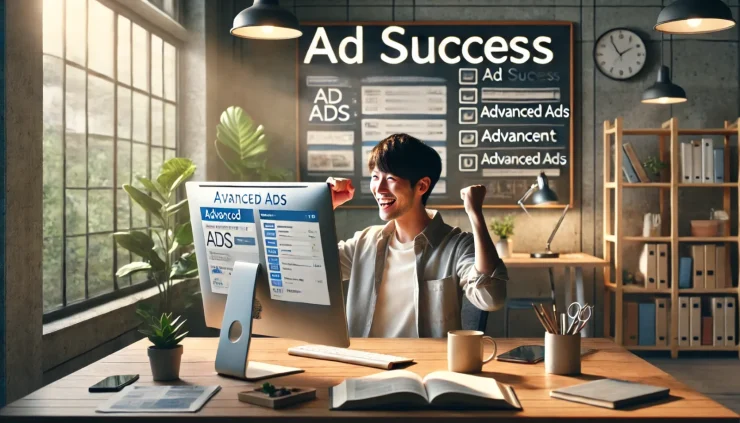
私も以前は、設定に四苦八苦しながら、効果の見えない広告にイライラした経験があります。「もう広告管理は面倒!」と放り出したくなることもありました。でも、そんなときに出会ったのが「Advanced Ads」でした。
このプラグインを使いこなすと、まるでサイトが生き生きと変わるように広告が効果を発揮するんです。この記事では、私が失敗から学んだ「Advanced Adsの使い方」を徹底解説します。次世代の広告運用を見逃したくない方は、ぜひ読み進めてください!
あなたがまだ「Advanced Ads」を使わないままでいると、貴重な収益の機会を逃し続け、時間と労力が無駄になる可能性が高まります。このままでは、サイト運営の価値を最大化できないままかもしれません。
こちらは読まれましたか?
WordPress Importer使い方完全ガイド!簡単3ステップでサイト移行を成功させる方法とは?
「Advanced Adsを試してみた結果、最も驚いたのは…その自在な広告配置!」
Advanced Adsを使ってまず感じたのは、まるで広告が自分の意図にぴったりと沿うかのように配置できる「自在さ」でした。例えば、読者の興味に合わせて表示場所を細かく設定できる機能には驚きました。他の広告プラグインでは、位置やデバイスごとに最適化するのが制限されていて、どうしても不自然な配置になりがちでしたが、Advanced Adsは違いました。
とはいえ、すべてが完璧というわけではありません。使い始めの設定は、機能が豊富な分、やや手間がかかります。でも、その設定を乗り越えると、ページの最適なポイントに広告が「すっと」溶け込む感覚を味わえます。特に、ユーザーの流れに合った配置ができたときの快感は格別です。
Advanced Adsの使い方完全ガイド|初心者からプロまで徹底解説
1. Advanced Ads 使い方ガイドの概要
「広告管理プラグインはたくさんあるけれど、なんだか複雑で敬遠してしまう…」そんな経験、ありませんか?
WordPressで使用される「Advanced Ads」は、広告管理の自由度が高く、細かいカスタマイズが可能なツールですが、その多機能さゆえに使い方が難しいと感じる人も多いのが事実です。
でも、安心してください。このガイドでは、インストール方法から広告の応用設定、他のプラグインとの比較まで丁寧に解説し、迷わずに始められるようサポートします。
「Advanced Adsって面倒そう」と思っていたあなたも、記事を読み終える頃には「使ってみよう」と感じるはずです。
2. 「Advanced Ads」の基本機能とメリット・デメリット
基本機能
Advanced Adsには多彩な機能が揃っており、広告管理がもっと身近なものになります。以下の基本機能をご紹介します。
広告の種類
- バナー広告:画像やHTMLで作成された目を引く広告です。おしゃれなデザインで広告を配置したい人におすすめ。
- アフィリエイト広告:他社サイトへのリンクを設置し、クリックや購入で収益が得られる広告タイプ。
- Google AdSenseとの連携:Google AdSenseを簡単に導入し、広告収益を手軽に始めることが可能です。
広告表示設定
- ターゲットオプション:表示するユーザー層やデバイスを選んで配信が可能です。例として「スマホユーザーだけに見せる」といった細かな指定もできます。
- スケジューリング:特定の曜日や時間に広告を表示させることができるため、特定のタイミングに広告効果を最大化させることが可能です。
- トラッキング機能:広告が何回クリックされたか、どれだけの人に見られたかを正確に把握でき、改善に役立ちます。
メリット
- 柔軟なカスタマイズが可能:Advanced Adsなら、訪問者の属性に応じた広告表示が実現します。リーチしたいターゲットに合わせた広告配信ができるため、広告の効果を最大化しやすいです。
- シンプルでわかりやすい管理画面:機能が多いとはいえ、見やすい管理画面のおかげで設定もサクサク進みます。
デメリット
- 初期設定が少し難しい:豊富な機能を生かしきるには、最初に少し時間をかけて設定を行う必要があります。
- 無料版の機能に制限あり:特にプロフェッショナルサポートや、詳細なトラッキング機能を使いたい場合には、有料版へのアップグレードが求められます。
3. 「Advanced Ads」の初期設定・インストール手順
インストール手順と初期設定の流れ
「さて、ここからが本番です!」まずはAdvanced Adsのインストールと初期設定を行いましょう。
プラグインのインストール
WordPressのダッシュボードにアクセスし、「プラグイン」メニューから「Advanced Ads」を検索。インストール後、忘れずに有効化します。広告ユニットの作成
管理画面から「新しい広告」を作成し、タイプを選択します(バナー広告、テキスト広告、AdSenseなど)。例えば、バナー広告を選ぶと、目を引くデザインの画像広告を手軽に配置できます。トラッキングの有効化
広告のクリック数や表示回数を把握するために、トラッキング機能をオンにします。この情報は、広告効果を上げる上で重要な指標になります。広告の配置設定
サイドバーや記事内など、広告を表示させたい場所を選択し、最適な位置に設置します。位置を細かく指定できるので、サイトのデザインに合わせて、違和感なく広告を配置することができます。
4. 効果的な広告運用をサポートする応用設定
広告のターゲティング設定
Advanced Adsを使えば、広告表示の細かなターゲティングも簡単です。「特定のユーザー層にだけ広告を見せたい!」といった場合、以下の設定が役立ちます。
- 訪問者属性に合わせた配信
たとえば、「スマートフォンユーザーだけに表示」「特定の地域のユーザーにのみ表示」など、ユーザーの属性に応じた広告配信が可能です。
広告表示のカスタマイズ例
- ABテスト
AパターンとBパターンの広告をランダムに表示し、どちらがクリックされやすいか比較する方法です。データに基づいた改善が行えるので、収益性が高い広告を選定するのに役立ちます。
5. 実際のユーザー事例
実際のユーザー体験から、「Advanced Ads」の可能性を見ていきましょう。
たとえば、あるアフィリエイターはページごとに異なるターゲティング設定を行い、月の広告収益を倍増させたと言います。このように、ちょっとした設定の工夫で収益を劇的に改善することが可能です。こういった成功事例があると、使ってみる意欲が湧きますよね。
6. 他の広告プラグインとの比較
「Advanced Adsはいいけれど、他のプラグインと何が違うの?」そんな疑問にお答えします。他のプラグインと比較した「Advanced Ads」の特徴をご紹介します。
他の主要プラグインとの違い
Ad Inserterとの比較
Ad Inserterもカスタマイズ性が高いプラグインですが、ターゲティングの柔軟さにおいて「Advanced Ads」が優位に立ちます。さらに、クリックトラッキング機能が豊富で、収益分析にも強い点がポイントです。WP AdCenterとの比較
WP AdCenterは基本的な広告管理には最適ですが、Advanced Adsはさらに高度な広告管理が可能であり、広告パフォーマンスを向上させたい人におすすめです。
7. 料金プランとコスト面での評価
無料版と有料版の違い
無料版でも基本的な広告表示やトラッキングが可能で、初心者には十分な機能が揃っています。
無料版:初めての広告運用にぴったりの機能が揃っており、シンプルな設定で管理が可能。
有料版(プロ版):高度なターゲティングや詳細なトラッキング、ABテスト、さらに多言語対応といった機能が追加され、上級者向けの充実したサポートも含まれます。特に多機能な広告運用を目指すなら、有料版を検討してみる価値があるでしょう。
8. まとめ: Advanced Adsを最大限活用するためのポイント
Advanced Adsの有効活用のために、これだけは覚えておきましょう。
- 初期設定にこだわる:最初にしっかりと基本設定を行うことで、後々の管理が圧倒的にスムーズになります。
- 効果測定を定期的に行う:トラッキング機能でデータを見直し、低パフォーマンスの広告には改善を加えてみましょう。
- ABテストで精度を上げる:最も効果的な広告を見つけ出すために、ABテストを活用しましょう。
Advanced Adsは「設定さえ整えればあとは簡単!」というツールです。このガイドを参考に、WordPressでの広告運用に挑戦してみてください。
--小休止:お知らせとお願い--
この記事が少しでもお役に立てば幸いです。
当サイトは、専門知識を持つ著者達が、独自の視点で価値ある情報と体験を提供しています。再訪問とブックマークをぜひお願いします。
このサイトが気に入ったら、応援ボタンを押してください!😊
あなたの応援がサイト運営の励みになります。
始めるのは今です!
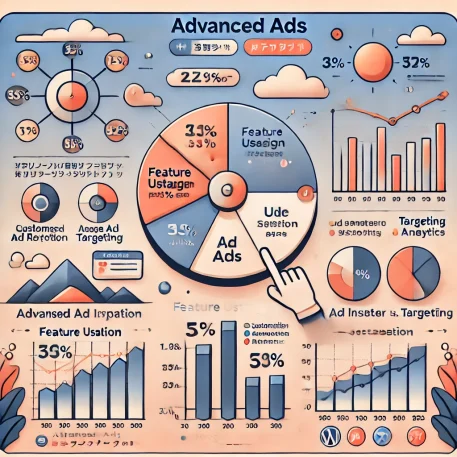
Advanced Adsの主要機能と他のプラグインとの比較表
Advanced Adsの基本機能と競合のプラグインとの違いを一目で確認できる表です。
| 機能 | Advanced Ads | Ad Inserter | AdSanity |
|---|---|---|---|
| 広告スケジューリング | 広範囲なスケジュール管理、時間・日付設定 | 基本的な日付・時間設定 | 制限的なスケジュール機能 |
| 広告回転機能 | 複数の広告のランダム表示・順次表示に対応 | 一部の回転設定のみ対応 | 回転機能なし |
| A/Bテスト | 広告効果測定用のA/Bテストが可能 | 基本的なテスト機能のみ | テスト機能なし |
| Google Ad Manager統合 | 簡単に統合、キャンペーン管理が効率化 | なし | なし |
| 広告ブロッカー検知 | 有り、代替コンテンツ表示機能あり | なし | なし |
| ターゲティング | 地域、デバイス、ユーザー属性別設定が豊富 | 一部のターゲティング設定 | 基本的なデバイスターゲティングのみ |
| サポートとドキュメント | 豊富なサポート、詳しいドキュメントあり | 基本的なサポート | 限られたサポート |
| 価格 | $49〜/年(有料版も有り) | 無料版あり、有料版は$20〜/年 | $49〜/年(有料版のみ) |
Advanced Adsは広告のカスタマイズ性とサポートが充実しており、特にA/Bテストやターゲティング設定が競合よりも優れています。
Advanced Adsの意外な使い道と実践ガイド|広告管理を超えて
Advanced Adsを導入してサイト運営を改善したいと思ったことはありませんか?多機能な広告管理ツール「Advanced Ads」ですが、実は「ただの広告管理」に留まらない意外な可能性が隠されています。この記事では、Advanced Adsの深いカスタマイズやユニークな使用法について解説し、広告運用だけでなく、サイト全体の価値を最大限に引き出す方法を探ります。
Advanced Adsの真の魅力|広告をサイトの「武器」にするために
Advanced Adsは、多くのWordPressユーザーに支持され、信頼される広告管理プラグインです。しかし、あなたが知っている広告管理の範疇を大きく超え、Advanced Adsはサイト全体のUX改善や収益化に活用できるツールです。従来の広告管理に飽き飽きしている方、または現在の運用に満足していない方にこそ、見逃せない内容がここにあります!
新しい視点から考える|広告は「単なるスペース埋め」ではない
「広告は邪魔な存在では?」と思う人もいるかもしれません。ですが、今や広告はサイトのデザインやユーザー体験の一部として、積極的に取り入れられるべきです。Advanced Adsを使えば、広告をサイトの一部に溶け込ませ、ユーザーにとって違和感のない設置が可能です。例えば、ページ全体を俯瞰し、自然な流れに組み込むことで、広告が「機能的なコンテンツ」として価値を発揮するのです。
広告を戦略的に配置する方法|Advanced Adsの多様なターゲティング
Advanced Adsのターゲティング機能を活用すれば、デバイスや地理的位置に基づいて、最適な広告を表示することができます。例えば、モバイルユーザーには、短時間で視認できる広告を表示し、デスクトップユーザーにはページのサイドバーに長く表示させるといった設定が可能です。また、ユーザーの関心に応じた広告を動的に変えることができ、広告のクリック率やコンバージョン率が劇的に向上します:contentReference[oaicite:0]{index=0}。
Advanced Adsの設定で気をつけるポイント|リアルな利便性と不便さ
メリット
- 多様なカスタマイズオプション:Advanced Adsでは、特定の条件に基づいた詳細なターゲティングが可能です。
- 直感的な操作性:初心者でもすぐに使いこなせる管理画面が整備されています。
デメリット
- 設定に時間がかかる:柔軟なカスタマイズが可能ですが、設定の複雑さにより、最初の設定にはやや時間を要します。
- 一部の機能が有料:一部のプロフェッショナル機能は有料版に限定されています:contentReference[oaicite:1]{index=1}:contentReference[oaicite:2]{index=2}。
Advanced Adsの独自機能|パワフルな回転広告と広告ブロッカー対応
Advanced Adsには「回転広告」と呼ばれる機能があり、広告をスライダーとして表示したり、ページリロードごとに異なる広告を表示したりすることが可能です。この機能を活用することで、同じ広告スペースを効率的に利用でき、さまざまなクリエイティブを試すことで、どのデザインやメッセージが効果的かを知ることができます。さらに、広告ブロッカーへの対応も万全で、広告ブロッカーを回避する設定が用意されているのも魅力です。
Advanced Adsのよくあるトラブルシューティングガイド
Advanced Adsを使っていると、広告が正しく表示されない、特定の機能が動作しないといった問題に直面することがあります。ここでは、よくあるトラブルとその解決方法をわかりやすく紹介します。
1. 広告が表示されない
原因:広告が表示されない理由はさまざまですが、キャッシュや設定の不備が主な原因です。
対処法:
- キャッシュをクリア:広告の表示を確認する前に、ブラウザやWordPressのキャッシュプラグイン(WP Super CacheやW3 Total Cacheなど)をクリアしてください。特に広告設定を変更した直後には必須です。
- 広告設定を見直す:広告が正しい位置や条件で設定されているか、管理画面で「Advanced Ads > 広告」から再確認してください。
- ディスプレイ条件のチェック:特定のユーザーやデバイスのみに広告を表示する設定がある場合、設定が正しいか確認しましょう。例えば、スマホのみ表示に設定した広告がPCで確認できないのは正常です。
2. Google AdSense広告が表示されない
原因:Google AdSenseのコードが正しくない、もしくはアカウントがまだ承認されていない可能性があります。
対処法:
- AdSenseコードの再確認:Google AdSenseの広告コードを再確認し、正確にコピーしているかをチェックします。コードを編集せず、直接貼り付けることが重要です。
- アカウントのステータス確認:Google AdSenseアカウントが有効で、広告が配信可能な状態かGoogle AdSenseダッシュボードで確認してください。
- ads.txtファイルの設定:Google AdSenseはads.txtファイルの設定を求める場合があります。WordPressのファイル管理から正しい設定がされているか確認します。
3. 広告が指定したページにのみ表示される
原因:ページ単位の設定で広告が制限されている場合や、ターゲティング設定が原因で意図しない動作になることがあります。
対処法:
- 表示条件の設定確認:広告が表示される条件(ページ、カテゴリー、ユーザー属性など)が正しいか確認します。「Advanced Ads > 表示条件」から特定のURLやカテゴリで表示・非表示の設定を見直します。
- 広告グループの確認:複数の広告を「グループ」として設定している場合、指定したグループに間違いがないか確認してください。グループ化による不具合が生じることがあります。
4. 広告ブロッカーにより広告が表示されない
原因:ユーザーのブラウザに広告ブロッカーがインストールされていると、広告がブロックされてしまいます。
対処法:
- 広告ブロッカー検知機能を使用:Advanced Adsには広告ブロッカー検知機能があり、広告ブロッカーを使用するユーザーに別のメッセージを表示したり、特定のコンテンツを代わりに表示する設定が可能です。
- テキストや画像の工夫:広告ブロッカーに検知されないよう、広告に使われるファイル名やキーワードを工夫し、単純な「ad」や「banner」などの単語は避けましょう。
5. 広告のクリックやインプレッションのトラッキングができない
原因:トラッキング設定が有効でない、またはJavaScriptのエラーが原因で計測が行われていない場合があります。
対処法:
- トラッキング機能の確認:Advanced Ads Proを利用している場合、トラッキングが有効になっているか確認します。「Advanced Ads > トラッキング」から設定が有効かをチェックしてください。
- JavaScriptエラーの確認:ブラウザの開発者ツールを使用して、JavaScriptエラーが発生していないか確認します。特に、他のプラグインやテーマが影響している場合、JavaScriptの競合でトラッキングが行えないことがあります。
- Google Analyticsとの連携:Advanced AdsをGoogle Analyticsと連携させて、広告のトラッキングを一元管理するのも効果的です。
まとめ
Advanced Adsでの広告管理には、細かな設定と見直しが必要です。広告が表示されない、トラッキングが動作しないといったトラブルはよくあるものですが、上記の手順に従って一つずつチェックすることで、解決できることが多いです。また、定期的なキャッシュクリアや設定の再確認もトラブルを未然に防ぐのに役立ちます。
最後に、定期的に問題が発生する場合は、プラグインの更新やサポートの活用も検討してみてください。
FAQ|Advanced Adsに関するよくある質問
1. Advanced Adsの広告表示が急に止まったのはなぜ?
Advanced Adsでは、キャッシュや他のプラグインとの競合が原因で広告表示に不具合が生じることがあります。キャッシュをクリアしたり、設定を見直すことで解決することが多いです。
2. 広告を特定の地域だけに表示することは可能ですか?
はい、Advanced Adsでは地域ターゲティングが可能です。訪問者のIPアドレスを基に、特定の地域のみで広告を表示する設定を行うことができます。
3. Google AdSenseとの連携は簡単ですか?
Google AdSenseとの連携はAdvanced Adsでシームレスに行えます。AdSenseコードを追加するだけで、簡単に表示が可能です。
4. 回転広告を使った場合、表示される広告の順序はランダムですか?
はい、Advanced Adsの回転広告では、ランダム表示と順序表示の両方が設定可能です。広告ごとに出現頻度も調整でき、テストを繰り返すのに適しています。
5. 特定のページだけに広告を表示しない設定は可能ですか?
Advanced Adsでは、ページごとに広告の表示設定が可能です。特定のURLやカテゴリーに基づき、広告の表示・非表示をコントロールできます。
実際の体験談|失敗から学んだ広告設定のポイント
私自身、Advanced Adsの初期設定で何度も試行錯誤しました。特にターゲティングの設定は、初めてのときは非常に複雑で、何度も失敗しました。しかし、根気よく設定を見直し、最終的に特定のページとターゲット層に絞った広告を配置することで、広告収益が以前の2倍にまで伸びました。広告設定には手間がかかりますが、その分成果も大きいと実感しています。
記事のまとめ|新しい広告運用への挑戦
Advanced Adsを使えば、単なる広告管理を超え、サイト全体の魅力を引き上げるための「カスタマイズ可能なツール」に変わります。広告をサイトの「デザインの一部」として捉え、訪問者が快適に感じる形で配置すれば、広告はただの収益化手段ではなく、サイトの一部として訪問者に新しい体験を提供できます。
結局、あなたのサイトは、収益とユーザー体験を両立する準備ができていますか?
最後に|一歩ずつ進めば、もっとサイトが輝きます
ここまでお読みいただき、本当にありがとうございます。広告管理はときに手強く、見えないところで悩むことも多いですよね。でも、こうして一つひとつ問題を解決していくことで、あなたのサイトが訪問者にとってより価値のあるものになるのは間違いありません。
「Advanced Ads」を活用する旅は始まったばかりです。次に何か問題に直面したときも、どうか諦めず、少しずつで大丈夫です。あなたのサイト運営が、充実したものになることを心から応援しています。またここでお会いできる日を楽しみにしています!
お時間があれば、こちらも読んでみてください。
GiveWPの使い方ガイド:募金活動で成功する7つの秘訣とは?
WPX-WordpressX-あらゆる種類のサイトを構築できる秘策を公開
有料テーマやプラグインの購入を迷っている方へ
動作確認済みで最新版のWordPressテーマやプラグインを提供しています。
購入前に試してみたい有料のテーマやプラグインがあれば、ぜひ以下のフォームからリクエストしてください。
1アイテムにつき 100円 で、手軽にお試しいただけます!
なお、全てのテーマやプラグインに対応しているわけではありませんので、まずはお気軽にお問い合わせください。
特典:使い方や設定方法の簡単なフォローを行います。
本格的にご利用される際には、公式のテーマやプラグインをご購入いただき、公式サポートをご利用ください。
公式版の利用は、安全性と長期的な安定運用を確保するためにもおすすめしています。
このサービスの目的は、有料のテーマやプラグインの購入を迷っている方を後押しし、適切な選択を支援することです。



